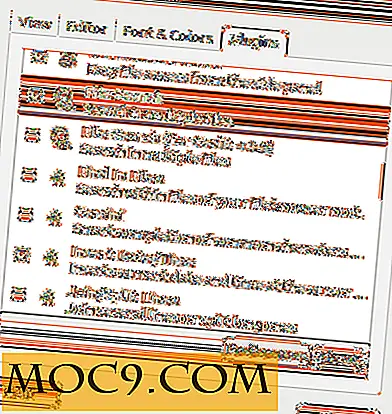יצירת מערכת Windows נייד על כונן USB עם Windows
לפני חמש שנים, לאחר ציפייה רבה, שוחרר Windows 8. התגובות היו מעורבות על המראה והתחושה של Windows שיפוץ דרסטי. ללא קשר לדעות האישיות שלך, כולם יכולים להסכים כי מערכת ההפעלה החדשה שלטה לשוחח על מיקרוסופט במשך שנים רבות. Windows 8 גנב כל כך הרבה של הזרקורים, כי תכונות אחרות מבושל במהלך אותה תקופה נדחפו לצד הדרך. אחד ההתפתחויות האלה היה משהו שנקרא Windows To Go (WTG).

מה זה Windows ללכת?
Windows To Go מאפשר לך להתקין מערכת הפעלה Windows 10 / 8.1 / 8 תפקודית לחלוטין על גבי כונן קשיח חיצוני או כונן הבזק מסוג USB. פעולה זו הופכת את ה- USB לסביבת Windows ניידת, בדומה לפריסת לינוקס שתוכננה לפעול מ- USB. עם Windows To Go אתה יכול לבצע את מערכת Windows Live בכל מקום ולהשתמש בו על כל מחשב.

תכונה זו ממוקדת בעיקר כלפי לקוחות ארגוניים עם הרעיון כי הסביבה הארגונית יכול להילקח בכל מקום. WTG מספק סביבה מאובטחת מלאה עם תוכנה כאשר עובד עובד מרחוק או ממחשב משותף. מאחר ש- Windows To Go פותח תוך שימוש במוצר ספציפי זה, Microsoft אינה תומכת באופן רשמי בגרסאות שאינן של הארגון בסביבת WTG. עם זאת, רק בגלל משהו לא נתמך לא אומר שזה לא אפשרי.

ישנן דרכים שונות להתקין את Windows To Go באמצעות כל גירסה של Windows 8.x ו- 10 וכל התקן USB הניתן לאתחול. רק להיות מודעים לכך יש דיווחו הגבלות עם אלה הלא רשמי בונה. חלק מהגבלות אלה כוללות את חוסר הזמינות של הגנה על Bitlocker, אין גישה לחנות Windows, וחוסר היכולת לאתחל גם במכשירי BIOS וגם במכונות UEFI.
ההבדלים בין Windows ללכת רגיל התקנות Windows
Windows to Go מתוכנן לפעול בדיוק כמו כל גירסה אחרת של Windows. עם זאת, מיקרוסופט השביתה מספר תכונות, כולל:
- דיסקים פנימיים אינם מקוונים כדי לוודא שהנתונים אינם נחשפים בטעות.
- לא ניתן להשתמש ב- Trusted Platform Module (TPM). הסיבה לכך היא TPM קשורה למחשב ספציפי, ו- Windows To Go כוננים נועדו לעבור בין מחשבים.
- מצב שינה כבוי כברירת מחדל כדי להקל על המעבר בין מחשבים.
- סביבת השחזור של Windows אינה זמינה. אם אתה צריך לשחזר את Windows to Go Drive, מיקרוסופט מציעה לך מחדש את התמונה עם תמונה חדשה של Windows.
- אין תמיכה ברענון או באיפוס מרחב עבודה של Windows to Go. איפוס להגדרות היצרן עבור מחשב אינו חל בעת הפעלת WTG.
- אין תמיכה בשדרוג מרחב עבודה של Windows to Go. כונני Windows 8 או Windows 8.1 WTG אינם ניתנים לשדרוג ל- Windows 10, ולא ניתן לשדרג את כונני Windows 10 WTG לגרסאות עתידיות של Windows 10. כתוצאה מכך, עבור גירסאות חדשות, יש צורך בצילום מחדש של הכונן.
יתר על כן, Windows to Go כוננים ניתן booted על מספר מחשבים. אז כאשר כונן WTG הוא הראשון אתחול, הוא יאתר את כל החומרה במחשב המארח. זה יהיה להתקין את כל מנהלי ההתקנים הדרושים אשר עשויים לדרוש אתחול מחדש מרובים. לאחר מכן, כאשר Windows to go USB הוא אתחול במחשב המארח, הוא יוכל לזהות את המחשב לטעון את מנהלי ההתקן הנכונים באופן אוטומטי.
דרישות מחשב מארח


באופן כללי, Windows to Go יעבוד על חומרה שאושרה לשימוש עם Windows 7 ואילך. אם אתה רוצה לוודא לפני שתתחיל, הנה מה שאתה רוצה לשקול לפני הפעלת Windows ללכת על המחשב.
- חייב להיות מסוגל אתחול מתוך USB.
- מעבד מינימלי 1 GHz.
- מינימום 2 GB של RAM.
- ודא ש- Windows Image Architecture תואם למעבד. פירוש הדבר שלא תוכל להפעיל גירסת 64 סיביות של Windows כדי לעבור במעבד של 32 סיביות.
- Windows To Go ממחשב שבו פועל Windows RT אינו נתמך.
- Windows כדי להמשיך ב- Mac אינו נתמך.
שיקולי כונן USB

בתיאוריה, כל כונן USB 2.0 או 3.0 עם 16GB של שטח אחסון יעבוד עם Windows to Go. עם זאת, משתמשים ירצו להישאר עם כונני USB 3.0 כדי להבטיח ביצועים מהירים. בנוסף, אתה רוצה באביב לפחות 32GB, כפי שהוא ייתן לך מקום לאחסון קבצים. לבסוף, הימנע כונני USB זולים בשל המספר הגבוה של מחזורי קריאה / כתיבה במהלך הפעלה רגילה של Windows. מיקרוסופט זיהתה כמה כונני USB שהם WTG "מאושר" במקרה היית סקרן.
כיצד להכין את Windows
קיימות מספר דרכים שונות להגדרת סביבה של Windows to Go. אנו נסתכל על כמה מהשיטות שדווחו לעבוד. מוכן להתחיל? תפוס את ה- USB שלך, את המחשב ואת תמונת Windows 8.x או 10 דיסק. עבור אלה המעוניינים לבנות סביבת Windows to Go עם מהדורת Enterprise של Windows, באפשרותך לבצע את ההנחיות הרשומות של Microsoft.
לחלופין, ניתן להשתמש באחד הכלים המפורטים להלן.
AOMEI מחיצה עוזר - זה דיסק חינם וניהול השירות כולל גם כלי שנקרא "Windows to Go הבורא." זה תואם עם Windows 8.x - 10. פשוט בצע את ההנחיות, ואתה תהיה מוכן להתגלגל.

WinToUSB - עוד כלי שירות חינם הכולל GUI פשוטה. WinToUSB יכול ליצור סביבת Windows to Go מכל Windows 8.x - 10 ISO. בנוסף, WinToUSB יכול לשכפל את התקנת Windows הקיימת של המחשב שלך עבור כונן WTG.

Rufus (v 2.0 ומעלה) - יכול ליצור כונן Windows to Go מכל מהדורה של Windows 10. הכנת Windows To Go Drive עם Rufus היא כמעט בדיוק כמו יצירת USB אתחול. רק תזכור שאתה צריך לבחור את "Windows to go" אפשרות במקום ברירת המחדל "אתחול USB".

האם אתה מריץ את Windows ל- Google? איך אתה התמונה שלך Windows ללכת כונן USB? האם השתמשת בכל כלי השירות שהוזכרו לעיל? תן לנו לדעת את ההערות!